
Deși Windows 10 este un sistem de operare asombros, există unele mici probleme care pot apărea cândva când.
O problemă raportată de utilizatori este ceasul din Windows 10 incorect. Deși nu este o mare problemă, cu adevărat poate fi inconvenient. Astfel că vedem cum remediați această eroare.
Soluția ceasului Windows 10 nu este corectă
Soluția 1 – Verificați ajustările serviciului de oră Windows
- Presiona la tasta de Windows + S pentru a vizualiza serviciile. Elige Servicios desde el menú.
- Una vez que la ventana de Servicios se abra, ubica el serviciu de Hora de Windows y haz double click en él.
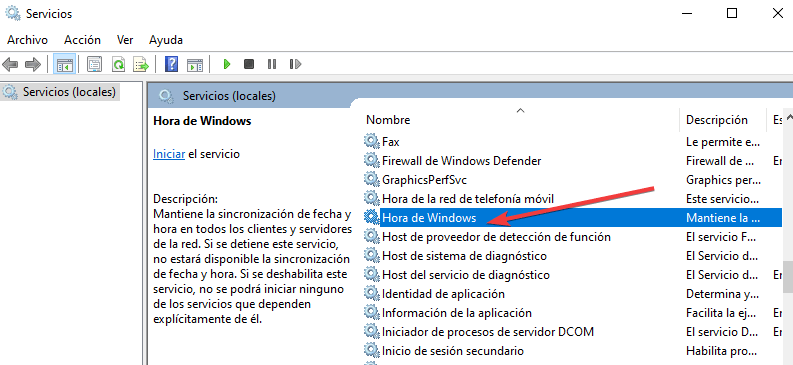
- Verificați secțiunea de inițiere și stabilite ca Automático.
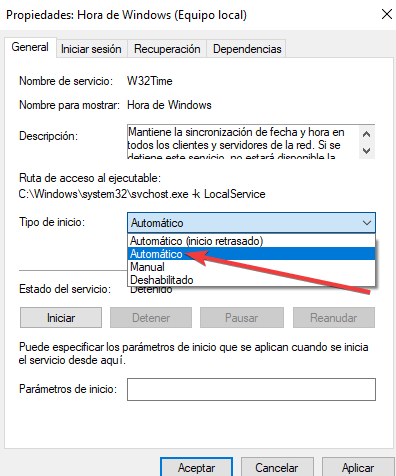
- Verificați starea serviciului. Si el servicio se este executando, haz click en Detener y atunci haz clic en Iniciar de nuevo. Dacă serviciul nu este executat, faceți clic pe butonul de Start pentru a începe.
- Faceți clic pe Aplicați și OK.
Soluția 2 – Schimbă serverul de horario por Internet
- Abre el panel de control. Poți să faci asta apăsând tasta Windows + S, scriind panoul de control și elegind panoul de control din lista de rezultate.
- Una vez care abres el panel de control, naviga a the section of Reloj y regiune.
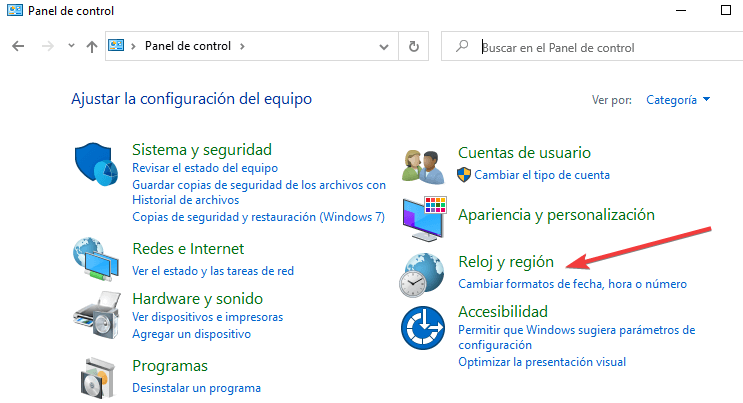
- Haz clic în Fecha y hora.
- Navega hacia la pestaña de Hora de Internet y haz click en al button de guardar.
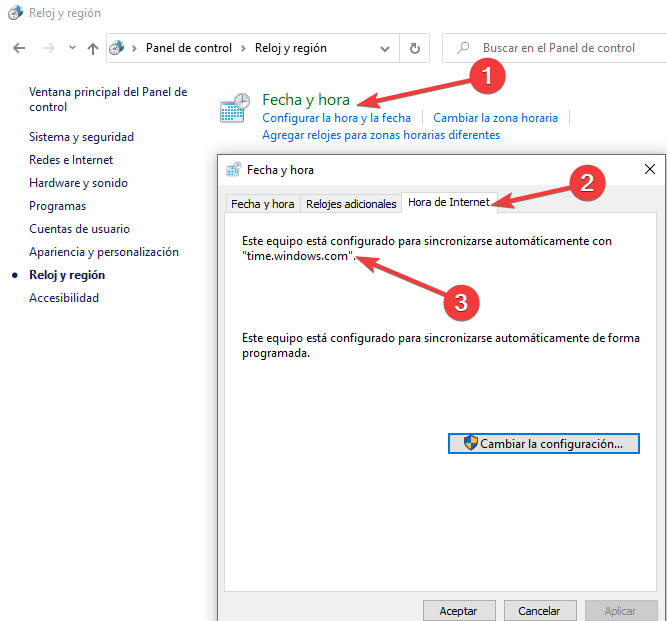
- În secțiunea de server selecta time.nist.gov în vez de time.windows.com y haz clic en Actualizare acum.
- Faceți clic pe OK pentru a păstra ajustările.
Soluția 3 – Anulare și înregistrare a serviciului Hora de Windows
- Abre el Simbolul Sistemului ca administrator. Poți să faci asta apăsat tasta Windows + X și eligibil Simbolo del sistem (Administrator) din meniu.
- O dată când se adaugă simbolul sistemului, scrieți următoarele linii și apăsați pe Enter după fiecare linie pentru a putea executa:
- w32tm /unregister
- w32tm /register
- net start w32time
- w32tm /resync
- Cierre el Símbolo del Sistema și reinicia tu computer. Una vez que tu computer se reinicie, el problema ar trebui să fie resuelto.
Soluția 5 – Verificați la bateria de dumneavoastră
Dacă el ceas în Windows 10 este mal, este posibil să verificați bateria de computer. Los ajustes de fecha y hora están almacenados en el BIOS, así que si tu bateria este mala, tu BIOS no va fi capabil de stocați în mod corespunzător ajustările datei și ale orei, ceea ce cauza ceasul muestre la ora incorectă în Windows 10.
La forma mai simplă de verificare și a bateriei este funcționando corect, este introdus în BIOS și veri la ora acolo. Pentru a intra în BIOS, va trebui să apăsați tasta Del sau F2 în timp ce aranjați computerul.
Algunele carduri mame folosesc diferite taste pentru a accesa BIOS-ul, așa că ar trebui să vedeți mai bine manualul cardului dvs. pentru a obține mai multe informații.
Si la hora în el BIOS este corectă, tu bateria este funcționando adecvat și nu există necesitate de reemplazarla. Si el reloj în el BIOS nu este arătând la ora corectă, ar trebui să reemplazar la bateria de pe computer.
Soluția 6 – Actualizare Windows 10
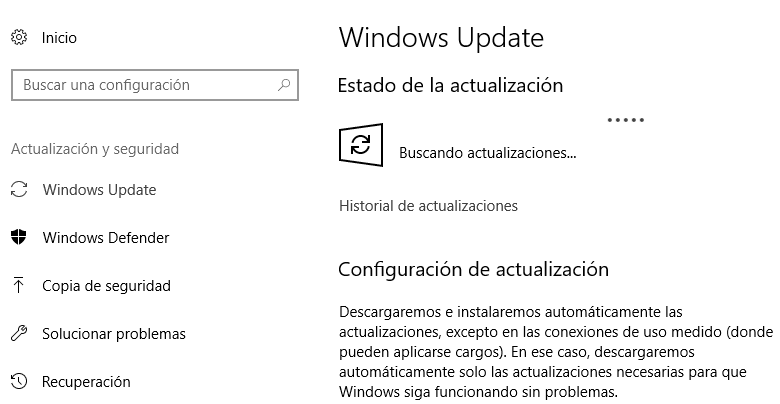
Executați o versiune desactualizată a Windows 10 ar putea provoca probleme cu ceasul Windows 10.
În plus, nu este o problemă cunoscută, probabil că Microsoft a fost soluționat în ultima actualizare. Así que dirígete a Configurare > Actualizare și securitate > Windows Update.
Problema trebuie rezolvată după ce urmează pașii anteriori.


